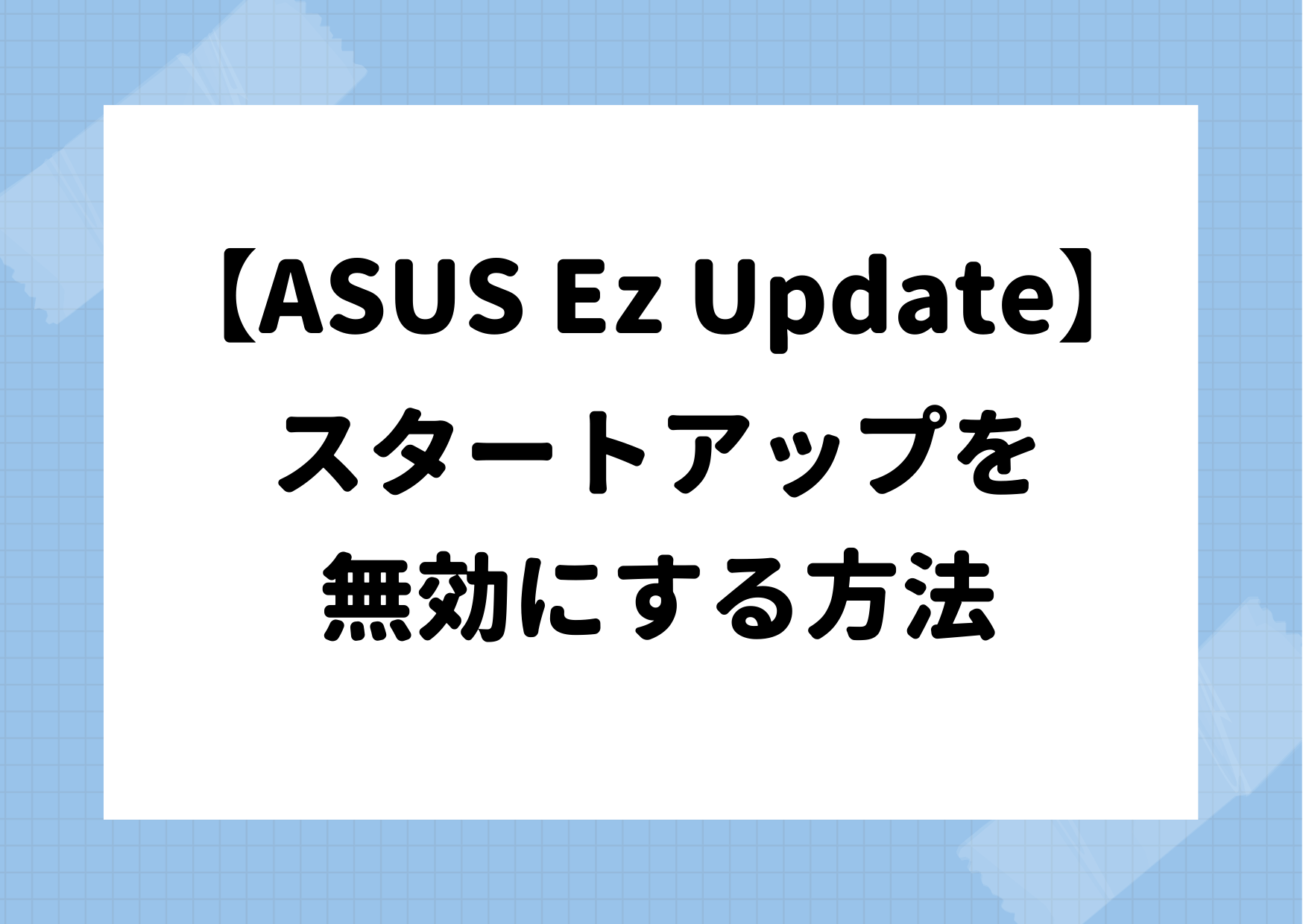
ASUS『Ez Update』のスタートアップを無効にする方法を紹介します。
EZ Updateのスタートアップが無効にできない
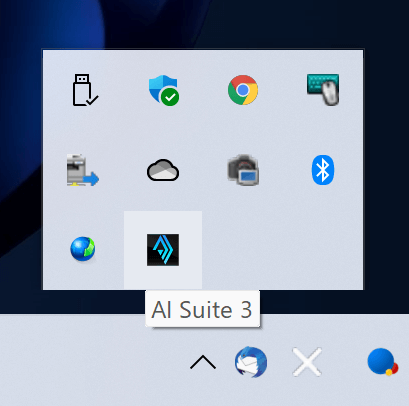
ASUSの『AI Suite』をインストールしたところ…
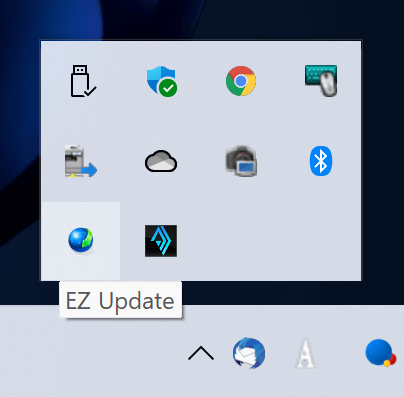
『EZ Update』という余計なものまで一緒に付いてきてしまった。
スタートアップに登録されているようで、Windowsの起動時に毎回立ち上がってしまう。
スタートアップを無効にする設定も見つからないし、個別にアンインストールすることもできないので、かなり厄介な存在だ。
タスクスケジューラから無効にできる
「タスクスケジューラ」から『EZ Update』のスタートアップを無効にできたので、その手順を紹介します。
タスクスケジューラの起動方法
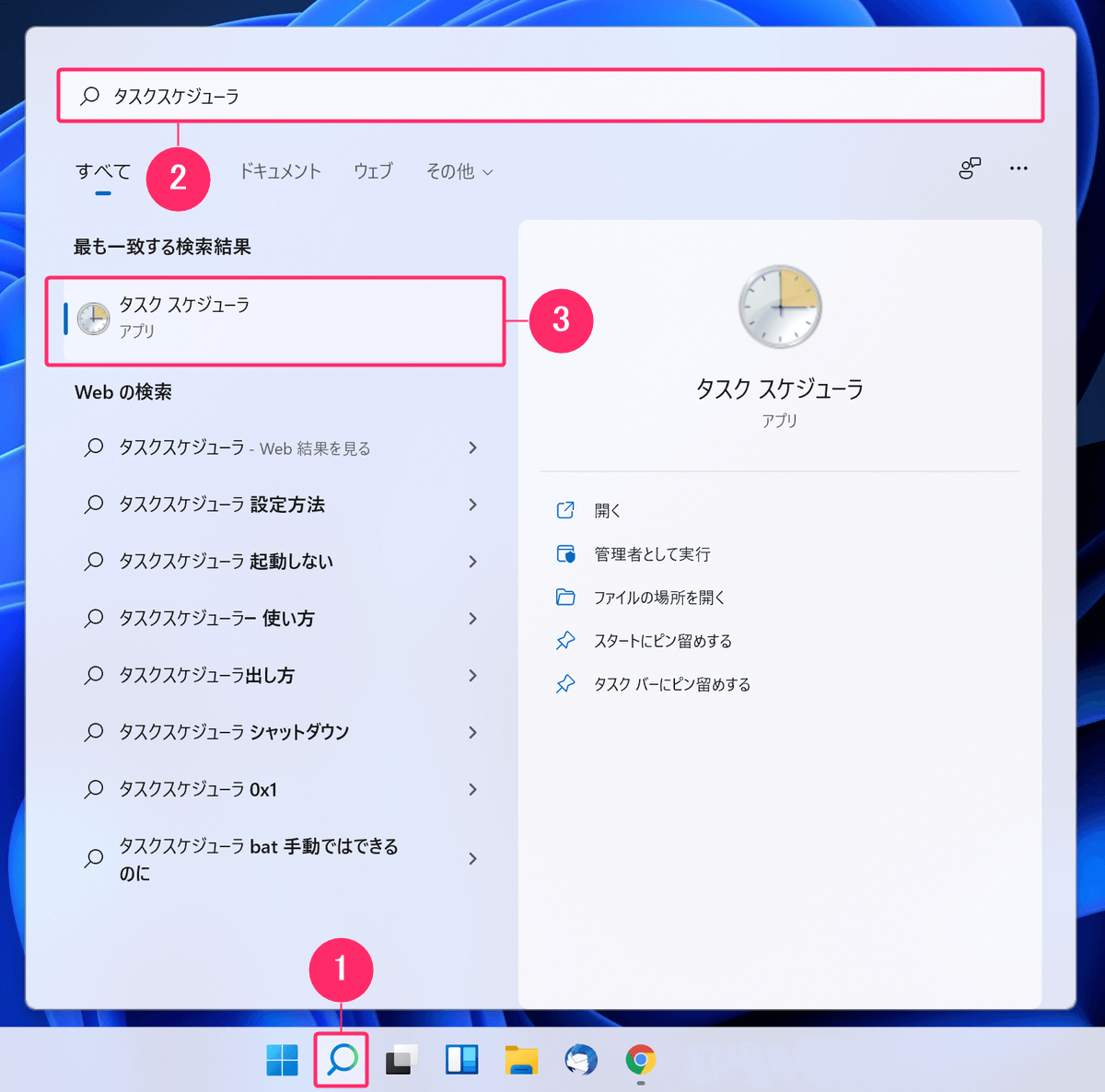
タスクバーにある「虫眼鏡アイコン」をクリック。
検索バーに「タスクスケジューラ」と入力し、見つかった「タスク スケジューラ」をクリック。
「タスク スケジューラ ライブラリ」をダブルクリック
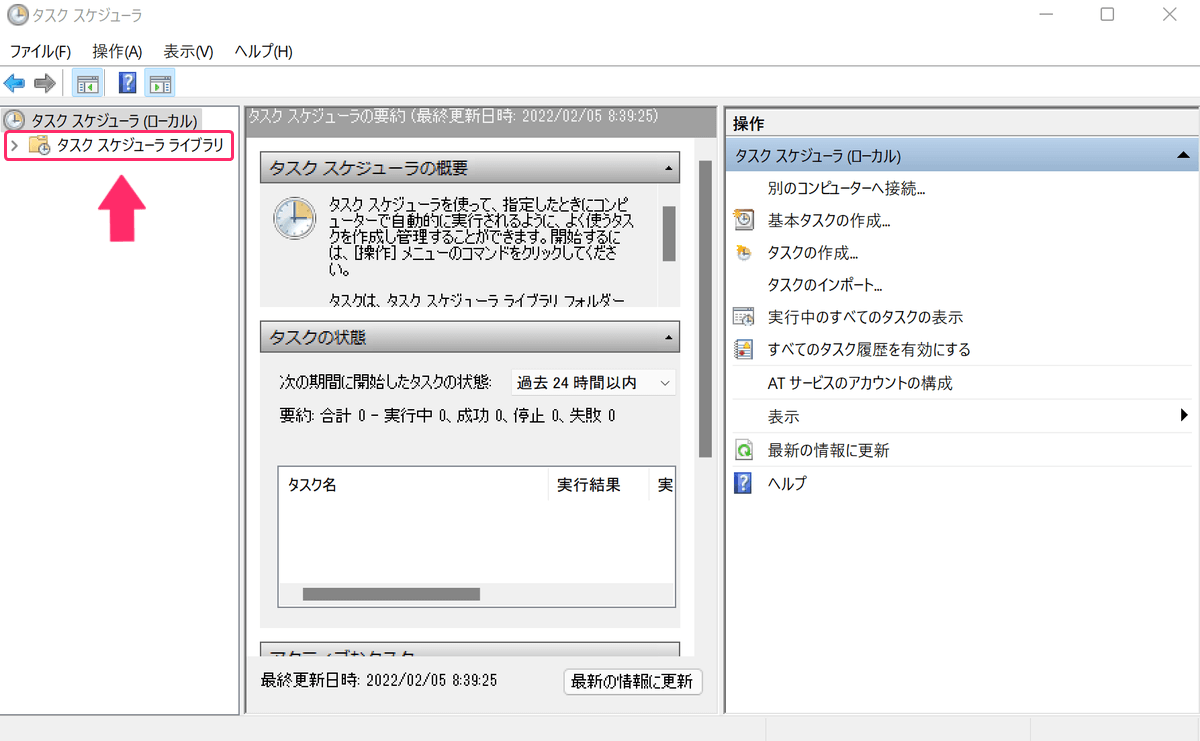
起動したら左側にある「タスク スケジューラ ライブラリ」をダブルクリック。
Ez Updateを探す
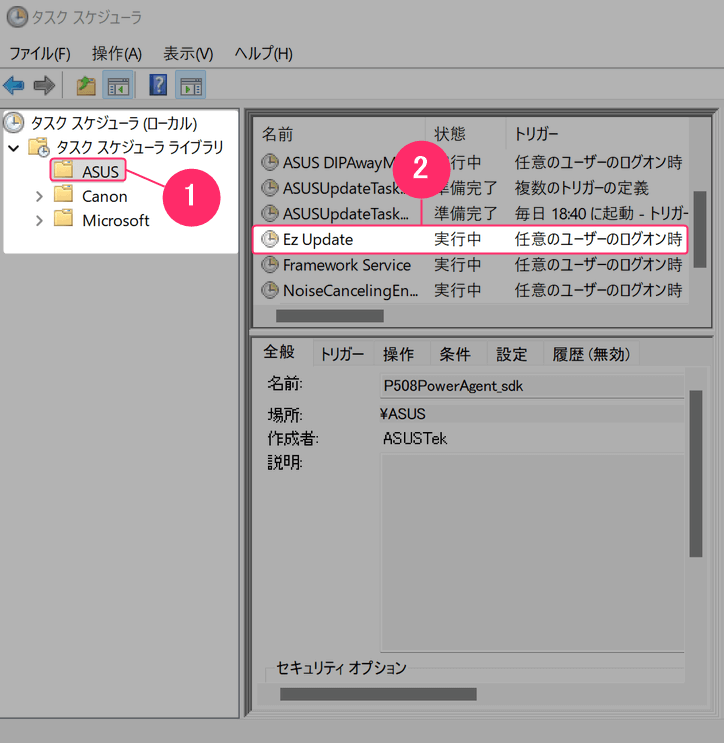
「ASUSフォルダ」を選択し、右側の項目から「Ez Update」を探します。
右クリックで「無効」を選択する
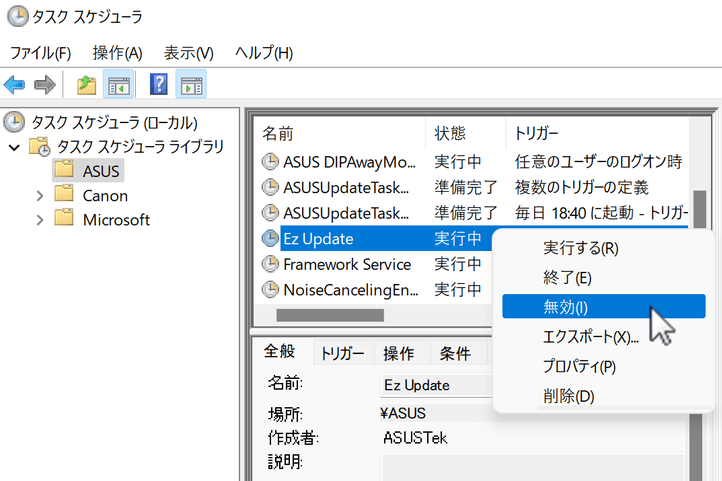
「Ez Update」で右クリックし、「無効」を選べば完了です。
再起動して、スタートアップが無効になったか確認してください。
おわりに
『AI Suite』のアップデートを行うと、『Ez Update』のスタートアップが復活してしまうので、再びタスクスケジューラから無効化してください。


